HTML5 の雪の結晶が飛ぶ効果を示す表示をインターネット上でたくさん見てきましたが、これは確かに非常に魅力的であり、誰もが私と同じように興奮しており、コードの実装方法を研究したいと考えていると思います。これらのソースコードはさまざまな場所からダウンロードできますが、他の人のアイデアやそのようなアニメーションを作成する際の困難さの分析は知りません。
私は最近たまたま勉強することが多く、需要分析から知識ポイント、プログラミングまで段階的に分析しています。あなた、笑わないでください。
最終的なレンダリングは次のとおりです:

写真 1
1. 需要分析
1. 丸い雪の結晶
この例の雪の結晶の形状は円を使用しています
2.雪の結晶の数は固定です
図 1 に従って、白い雪の結晶の数を注意深く観察してください。落下プロセス中に、画像全体の雪の結晶の数は、観察と分析を通じて取得される必要があります。これは、私たちが実際に見る、空一面に雪が舞う光景と一致しています。
3. 雪の結晶のサイズが一定ではありません
各雪片のサイズは異なります。つまり、雪片の半径はランダムです。これは、現実の空に雪の結晶が飛んでいるのを見るシーンと一致しています。
4. 雪の結晶の位置が移動します
雪の結晶が降ってきて、当然その位置も移動します。
2. 知識のポイント
1. Html5 Canvas JavaScript を使用して円を描き、円形の雪の結晶を形成します
HTML5 では、Canvas を使用し、JavaScript を使用して円を描いて円形のスノーフレークを形成する必要があります - arc(x, y, r, start, stop);
2. 乱数 - 異なる半径と座標を持つ円形の雪の結晶を生成しますこの例では、Web ページが初めて読み込まれるときに、半径と位置が異なる一定数の雪の結晶を生成する必要があるため、雪の結晶が降っている間の半径と座標は乱数になります。は変化せず、座標は一定の範囲内で変化するため、この時点でも座標は乱数になります—Math.random()
3. プログラミング
1.準備
キャンバスを置き、全体の背景色を黒に設定します
HTML コード:
- キャンバス id="mycanvas" >
- お使いのブラウザはキャンバスをサポートしていません
- キャンバス>
- * {
- マージン:
- パディング: 0; }
- #mycanv
- as { 背景
- : 黒; }
- この時の効果は以下の通りです:
JavaScript コード
コンテンツをクリップボードにコピーします- //mycanvas キャンバスを取得
- var can = document.getElementById("mycanvas" );
- var ctx = can.getContext("2d"); //キャンバス幅
- var
- wid = window.innerWidth; //キャンバスの高さ
- var hei = window.innerHeight;
- can.width=wid; can.height=hei
- この時の効果は以下の通りです:
上記の需要分析と知識ポイントの解釈によると、まず雪の結晶の数は固定されているため、変数 var Snow = 100 を定義する必要があります。ここでは雪の結晶の数が 100 であると仮定します。
 雪の結晶を生成するとき、各雪の結晶の半径と位置は異なります。各雪の結晶をオブジェクトとみなします。このオブジェクトのプロパティには半径、座標 (X、Y) が含まれます。雪の結晶オブジェクトは次のように記述できます。 var SnowOject={x:1,y:10,r:5} は、座標 (1,10) と半径 5 の円形の雪の結晶を表します。この例では、半径と座標が乱数であるため、Math が使用されます。 random() は 100 個の雪片の半径と座標 (X, Y) を生成します
雪の結晶を生成するとき、各雪の結晶の半径と位置は異なります。各雪の結晶をオブジェクトとみなします。このオブジェクトのプロパティには半径、座標 (X、Y) が含まれます。雪の結晶オブジェクトは次のように記述できます。 var SnowOject={x:1,y:10,r:5} は、座標 (1,10) と半径 5 の円形の雪の結晶を表します。この例では、半径と座標が乱数であるため、Math が使用されます。 random() は 100 個の雪片の半径と座標 (X, Y) を生成します
ここには 100 個の雪の結晶があるため、後続の操作を容易にするために、配列を使用してこれら 100 個の雪の結晶オブジェクトを保存します。 JavaScript コードは次のとおりです:
JavaScript コード
コンテンツをクリップボードにコピーします
- var 雪 = 100;
- //スノーフレークの座標、半径
- var arr = []; //各円の座標と半径を保存
- for (var i = 0; i
- r: Math.random() * 10 1
- })
- }
- 4. 雪の結晶を描く
- 上記で 100 個の雪の結晶の半径と座標 (X, Y) を生成しました。次は、canvas を使用して雪の結晶を描画します (ここでは、円を描画します)。
JavaScript コードコンテンツをクリップボードにコピーします
- //雪の結晶を描く
- 関数 DrawSnow() {
- ctx.fillStyle="白"; ctx.beginPath();
- for (var i = 0; i
- var p = arr[i]; ctx.moveTo(p.x,p.y);
- ctx.arc(p.x,p.y,p.r,0,2*Math.PI, false
- ); } ctx.fill();
- ctx.closePath();
- 次に、DrawSnow() 関数を呼び出します。結果は次のようになります。
注: ここでは 100 個の円を描画する必要があるため、円を描画するたびに描画開始座標が再定義されます。 ctx.moveTo(p.x,p.y); そうしないと、奇妙な効果が発生します。試してみてください

上では 100 個の雪の結晶を描画しましたが、残念なことに、変化する効果は Web ページを更新することでしか確認できませんが、達成する必要があるのは、雪の結晶が動き続けることです。
まず、setInterval 関数を使用して雪片を継続的に再描画する必要があります。ここでの間隔は 50 ミリ秒です: setInterval(DrawSnow,50); 同時に、各雪の結晶の座標(X,Y)を(一定の範囲内で)常に変更する必要があります。ここでの雪の結晶は左上から右下に向かって降下するため、XとYの座標値は変化します。各雪の結晶は増加し続けます。次に、関数 SnowFall() を使用して雪の結晶の落下ルールを定義します
関数コードは次のとおりです:
JavaScript コード
コンテンツをクリップボードにコピーします
- //雪花飘落
- 関数 SnowFall() {
- for (var i = 0; i
- var p = arr[i];
- p.y = Math.random() * 2 1;
- if (p.y > hei) {
- p.y = 0;
- }
- p.x = Math.random() * 2 1;
- if (p.x > wid) {
- p.x = 0;
- "white-space:pre"> }
- }
- }
その後该関数数放入DrawSnow()执行,注意:我们每隔50毫毛重画雪花,必须擦除画布,所以DrawSnow()関数内必须在前面执行clearRect()関数数,すなわち: ctx.clearRect(0, 0, wid, hei);
今回はDrawSnow関数数定义如下:
- //画雪花
- 関数 DrawSnow() {
- ctx.clearRect(0, 0, wid, hei);
- ctx.fillStyle = "白";
- ctx.beginPath();
- for (var i = 0; i
- var p = arr[i];
- ctx.moveTo(p.x, p.y);
- ctx.arc(p.x, p.y, p.r, 0, 2 * Math.PI, false);
- }
- ctx.fill();
- SnowFall();
- ctx.closePath();
- }
最後に実行setInterval(DrawSnow, 50);
OK、上記の手順を経て、小さなパートナーはすべての手順と技術が完了したかどうかを確認しました。
完整代码如下(大家可以直接自己项目中行,测试下効果):
- /span>>
- html>
- 頭>
- meta charset="utf- 8" />
- タイトル>タイトル>
- script src="js/ jquery-1.8.3.min.js">スクリプト>
- スタイル タイプ="text/ css">
- * {
- マージン: 0;
- パディング: 0;
- }
- #mycanvas {
- 背景: 黒。
- }
- スタイル>
- 頭>
- ボディ>
- canvas id="mycanvas" >
- お使いのブラウザはキャンバスをサポートしていません
- キャンバス>
- スクリプト>
- //mycanvas キャンバスを取得
- var can = ドキュメント.getElementById("mycanvas"); var
- ctx = can.getContext("2d"); //キャンバス幅
- var wid
- = window.innerWidth; //キャンバスの高さ var
- hei =
- ウィンドウ.innerHeight; can.width = wid;
- can.height = ヘイ //雪の結晶の数
- var 雪 =
- 100 ;
- //スノーフレークの座標、半径 var arr = [] //各円の座標と半径を保存します ;
- for (var i
- = 0; i 雪 ) { ; arr.push({ x: Math.random() * wid,
- y: Math.random() * hei,
- r: Math.random() * 10 1
- })
- }
- //画雪花
- function DrawSnow() {
- ctx.clearRect(0, 0, wid, hei);
- ctx.fillStyle = "white";
- ctx.beginPath();
- for (var i = 0; i snow; i ) {
- var p = arr[i];
- ctx.moveTo(p.x, p.y);
- ctx.arc(p.x, p.y, p.r, 0, 2 * Math.PI, false);
- }
- ctx.fill();
- SnowFall();
- ctx.closePath();
- }
- //雪花飘落
- function SnowFall() {
- for (var i = 0; i snow; i ) {
- var p = arr[i];
- p.y = Math.random() * 2 1;
- if (p.y > hei) {
- p.y = 0;
- }
- p.x = Math.random() * 2 1;
- if (p.x > wid) {
- p.x = 0;
- }
- }
- }
- setInterval(DrawSnow, 50);
- script>
- body>
- html>
好了,今天分享就到这里,希望对大家的学习有所帮助。
原文:http://www.cnblogs.com/tangyifeng/p/5253629.html
 H5コードの例:実用的なアプリケーションとチュートリアルApr 25, 2025 am 12:10 AM
H5コードの例:実用的なアプリケーションとチュートリアルApr 25, 2025 am 12:10 AMH5は、さまざまな新機能と機能を提供し、フロントエンド開発の機能を大幅に向上させます。 1.マルチメディアサポート:メディアを埋め込んで要素を埋め込み、プラグインは必要ありません。 2。キャンバス:要素を使用して、2Dグラフィックとアニメーションを動的にレンダリングします。 3。ローカルストレージ:ユーザーエクスペリエンスを改善するために、ローカルストレージとセッションストレージを介して永続的なデータストレージを実装します。
 H5とHTML5の接続:類似性と相違点Apr 24, 2025 am 12:01 AM
H5とHTML5の接続:類似性と相違点Apr 24, 2025 am 12:01 AMH5とHTML5は異なる概念です。HTML5は、新しい要素とAPIを含むHTMLのバージョンです。 H5は、HTML5に基づくモバイルアプリケーション開発フレームワークです。 HTML5はブラウザを介してコードを解析およびレンダリングしますが、H5アプリケーションはコンテナを実行し、JavaScriptを介してネイティブコードと対話する必要があります。
 H5コードの構成要素:キー要素とその目的Apr 23, 2025 am 12:09 AM
H5コードの構成要素:キー要素とその目的Apr 23, 2025 am 12:09 AMHTML5の重要な要素には、最新のWebページの構築に使用される、、,,,,などが含まれます。 1.ヘッドコンテンツを定義します。2。リンクをナビゲートするために使用されます。3。独立した記事のコンテンツを表します。4。ページコンテンツを整理します。5。サイドバーコンテンツを表示します。
 HTML5およびH5:一般的な使用法の理解Apr 22, 2025 am 12:01 AM
HTML5およびH5:一般的な使用法の理解Apr 22, 2025 am 12:01 AMHTML5とHTML5の略語であるHTML5とH5の間に違いはありません。 1.HTML5はHTMLの5番目のバージョンであり、Webページのマルチメディア関数とインタラクティブ機能を強化します。 2.H5は、HTML5ベースのモバイルWebページまたはアプリケーションを参照するためによく使用され、さまざまなモバイルデバイスに適しています。
 HTML5:現代のウェブのビルディングブロック(H5)Apr 21, 2025 am 12:05 AM
HTML5:現代のウェブのビルディングブロック(H5)Apr 21, 2025 am 12:05 AMHTML5は、W3Cによって標準化されたHyperText Markup言語の最新バージョンです。 HTML5は、新しいセマンティックタグ、マルチメディアサポート、フォームの強化、Web構造の改善、ユーザーエクスペリエンス、SEO効果を導入します。 HTML5は、Webページ構造をより明確にし、SEO効果をより良くするために、、、、、、などの新しいセマンティックタグを導入します。 HTML5はマルチメディア要素をサポートしており、サードパーティのプラグインは不要で、ユーザーエクスペリエンスと読み込み速度が向上します。 HTML5はフォーム関数を強化し、ユーザーエクスペリエンスを向上させ、フォーム検証効率を向上させるなどの新しい入力タイプを導入します。
 H5コード:クリーンで効率的なHTML5の書き込みApr 20, 2025 am 12:06 AM
H5コード:クリーンで効率的なHTML5の書き込みApr 20, 2025 am 12:06 AMクリーンで効率的なHTML5コードを書き込む方法は?答えは、タグのセマンティック、構造化されたコード、パフォーマンスの最適化、一般的な間違いを回避することにより、一般的な間違いを避けることです。 1.コードの読みやすさとSEO効果を改善するには、セマンティックタグなどを使用します。 2。適切なインデントとコメントを使用して、コードを構造化して読みやすいままにします。 3.不必要なタグを減らし、CDNを使用してコードを圧縮することにより、パフォーマンスを最適化します。 4.タグが閉じていないなどの一般的な間違いを避け、コードの有効性を確認してください。
 H5:ウェブ上のユーザーエクスペリエンスをどのように強化するかApr 19, 2025 am 12:08 AM
H5:ウェブ上のユーザーエクスペリエンスをどのように強化するかApr 19, 2025 am 12:08 AMH5は、マルチメディアサポート、オフラインストレージ、パフォーマンスの最適化により、Webユーザーエクスペリエンスを向上させます。 1)マルチメディアサポート:H5と要素は、開発を簡素化し、ユーザーエクスペリエンスを向上させます。 2)オフラインストレージ:WebStorageとIndexEdDBは、エクスペリエンスを改善するためにオフラインで使用できるようにします。 3)パフォーマンスの最適化:ウェブワーカーと要素は、パフォーマンスを最適化して帯域幅の消費を削減します。
 H5コードの分解:タグ、要素、属性Apr 18, 2025 am 12:06 AM
H5コードの分解:タグ、要素、属性Apr 18, 2025 am 12:06 AMHTML5コードは、タグ、要素、属性で構成されています。1。タグはコンテンツタイプを定義し、などの角度ブラケットに囲まれています。 2。要素は、startタグ、内容、および内容などのエンドタグで構成されています。 3。属性は、開始タグのキー値のペアを定義し、ような関数を強化します。これらは、Web構造を構築するための基本ユニットです。


ホットAIツール

Undresser.AI Undress
リアルなヌード写真を作成する AI 搭載アプリ

AI Clothes Remover
写真から衣服を削除するオンライン AI ツール。

Undress AI Tool
脱衣画像を無料で

Clothoff.io
AI衣類リムーバー

Video Face Swap
完全無料の AI 顔交換ツールを使用して、あらゆるビデオの顔を簡単に交換できます。

人気の記事

ホットツール

SAP NetWeaver Server Adapter for Eclipse
Eclipse を SAP NetWeaver アプリケーション サーバーと統合します。

DVWA
Damn Vulnerable Web App (DVWA) は、非常に脆弱な PHP/MySQL Web アプリケーションです。その主な目的は、セキュリティ専門家が法的環境でスキルとツールをテストするのに役立ち、Web 開発者が Web アプリケーションを保護するプロセスをより深く理解できるようにし、教師/生徒が教室環境で Web アプリケーションを教え/学習できるようにすることです。安全。 DVWA の目標は、シンプルでわかりやすいインターフェイスを通じて、さまざまな難易度で最も一般的な Web 脆弱性のいくつかを実践することです。このソフトウェアは、

EditPlus 中国語クラック版
サイズが小さく、構文の強調表示、コード プロンプト機能はサポートされていません

PhpStorm Mac バージョン
最新(2018.2.1)のプロフェッショナル向けPHP統合開発ツール

SublimeText3 Linux 新バージョン
SublimeText3 Linux 最新バージョン

ホットトピック
 7700
7700 15
15 1640
1640 14
14 1393
1393 52
52 1287
1287 25
25 1230
1230 29
29


